Teile in der Schleife manuell auswählen und interagierende Flächen auswählen
Wenn im Dialogfenster Neuer Stapel (New Stackup) unter Baugruppe (Assembly) die Option Auswählen (Select) im Feld angezeigt wird, müssen Sie die Teileschleife und die Schnittstellen-KEs manuell definieren. Das dem ersten KE zugeordnete Teil wird automatisch in die Schleife eingeschlossen. Das Teil wird im Arbeitsfenster transparent dargestellt.
1. Wählen Sie das nächste Teil in der Schleife aus. Das ausgewählte Teil wird transparent dargestellt.
2. Wählen Sie alle Teile in der Schleife aus, einschließlich des Teils mit dem zweiten KE in der Stapeldefinition. Nachdem die Teileschleifendefinition fertiggestellt wurde, wird die Anzahl der ausgewählten Komponenten oder Teile angezeigt, und alle Teile mit Ausnahme der ersten beiden Teile in der Stapeldefinition werden ausgeblendet. Das erste Teil wird mit normaler Sichtbarkeit angezeigt, und das zweite Teil wird transparent dargestellt.
| • Wenn Sie ein falsches Teil auswählen, müssen Sie alle Teile in der Schleife erneut auswählen. • Wählen Sie die Ausrichtungsstifte oder Verbindungselemente aus, die verwendet werden, um die Teile zueinander zu positionieren. Die Baugruppenverschiebung durch diese Teile wird berechnet, sofern die Schleifendefinition die Teile enthält. |
3. Wählen Sie Flächen, Kanten oder Punkte aus, um die Einbaubedingungen zwischen den KEs zu definieren. Wählen Sie KEs aus dem ersten Teil aus, das in der Eingabeaufforderung referenziert wird, da das zweite Teil transparent ist. Die Gesamtzahl und die verbleibende Anzahl der gegengerichteten Flächen und Punkte werden angezeigt.
Nachdem Sie das KE aus dem ersten Teil ausgewählt haben, wird das erste Teil transparent dargestellt, und das zweite Teil wird vollständig sichtbar. Sie werden aufgefordert, ein KE des zweiten Teils auszuwählen, das zum ersten gegengerichtet ist. Nachdem dieses zweite KE ausgewählt wurde, wird das erste Teil ausgeblendet, und das dritte Teil wird mit Transparenz angezeigt, damit Sie das nächste KE im zweiten Teil auswählen können. Dieser Prozess – das Teil, aus dem Sie ein Einbaubedingungs-KE definieren müssen, anzeigen und das angrenzende Teil transparent darstellen – wird solange fortgesetzt, bis Sie alle erforderlichen Einbaubedingungsreferenzen ausgewählt haben.
|  Bis alle gegengerichteten Flächen ausgewählt sind, können Sie auf  klicken und den Prozess erneut starten. Nachdem Sie die Auswahl abgeschlossen haben, können Sie den Prozess jedoch nicht neu starten. In diesem Fall müssen Sie die Komponenten erneut auswählen.  Im Mitteilungsbereich werden die Namen der KEs angezeigt, und Sie werden aufgefordert, die Geometrie auszuwählen, die die Bedingung definiert. Klicken Sie ggf. auf  , um die planaren gegengerichteten Flächen einer Komponente auszuwählen. |
4. Klicken Sie auf OK (OK).
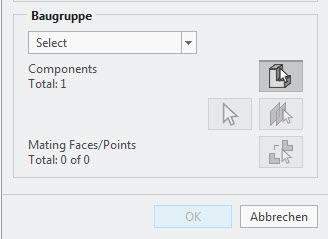
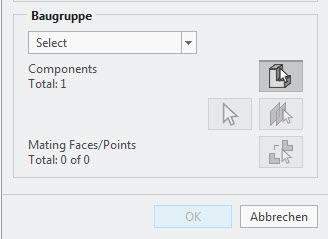
 klicken und den Prozess erneut starten. Nachdem Sie die Auswahl abgeschlossen haben, können Sie den Prozess jedoch nicht neu starten. In diesem Fall müssen Sie die Komponenten erneut auswählen.
klicken und den Prozess erneut starten. Nachdem Sie die Auswahl abgeschlossen haben, können Sie den Prozess jedoch nicht neu starten. In diesem Fall müssen Sie die Komponenten erneut auswählen. , um die planaren gegengerichteten Flächen einer Komponente auszuwählen.
, um die planaren gegengerichteten Flächen einer Komponente auszuwählen.